У версії 5.2 Midjourney були введені захоплюючі нові функції, які значно покращать роботу з твоїми зображеннями. Від зуму до нових параметрів стилю є багато нових інструментів, які допоможуть тобі досягти креативних та професійних результатів. У цьому посібнику я покажу тобі крок за кроком, як використовувати нові функції для досягнення кращих результатів у своїх проектах.
Найважливіші відомості
- Використання нової функції зуму для отримання розширеної інформації про зображення.
- Покращення якості зображення за допомогою нової версії 5.2.
- Введення нових параметрів стилю для фотореалістичних результатів.
- Можливість скорочення зайвих термінів у командах.
Посібник крок за кроком
1. Оновлення до останньої версії
Перш ніж почати користуватися новими функціями, переконайтеся, що ви використовуєте останню версію Midjourney. Для цього перейдіть до налаштувань і оберіть версію 5.2. Ви можете це зробити швидко, введіть "Settings" і натисніть Enter. Переконайтеся, що ви обираєте найновішу версію, оскільки функція зуму доступна лише в цій версії.
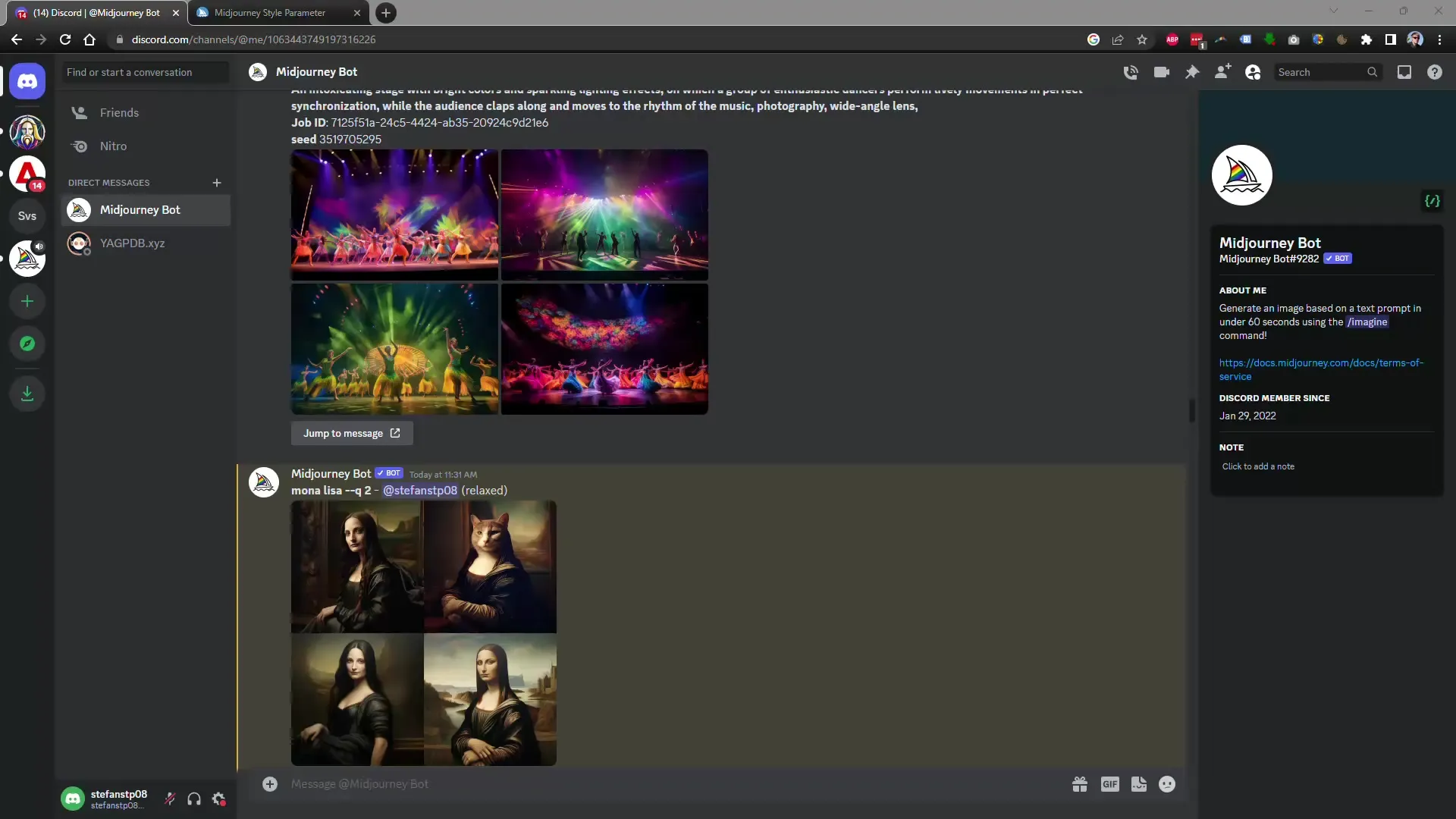
2. Початок роботи з генерацією зображення
Щоб створити зображення, просто введіть запит, який вас цікавить. У моєму прикладі я використовував "Мона Лізу". Обов'язково налаштуйте рівень якості. У моєму випадку рівень якості вже автоматично встановлений, що спрощує роботу.
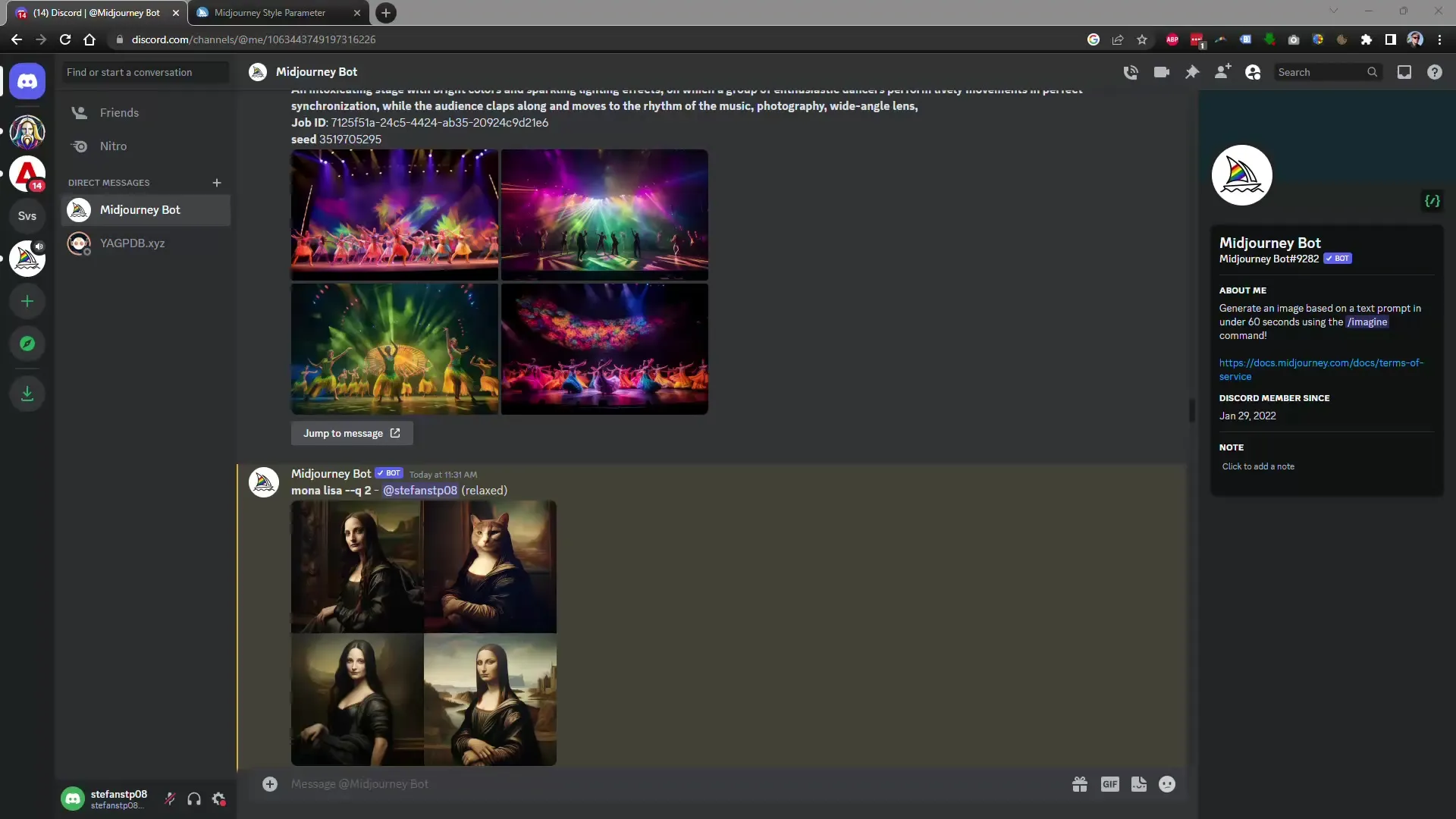
3. Вибір роздільної здатності зображення
Після створення першого зображення ви зможете зберегти його версію. Ви можете вибрати від 1 до 4 версій, щоб отримати різні перспективи. Я обрав 4-у версію і зображення було створено.
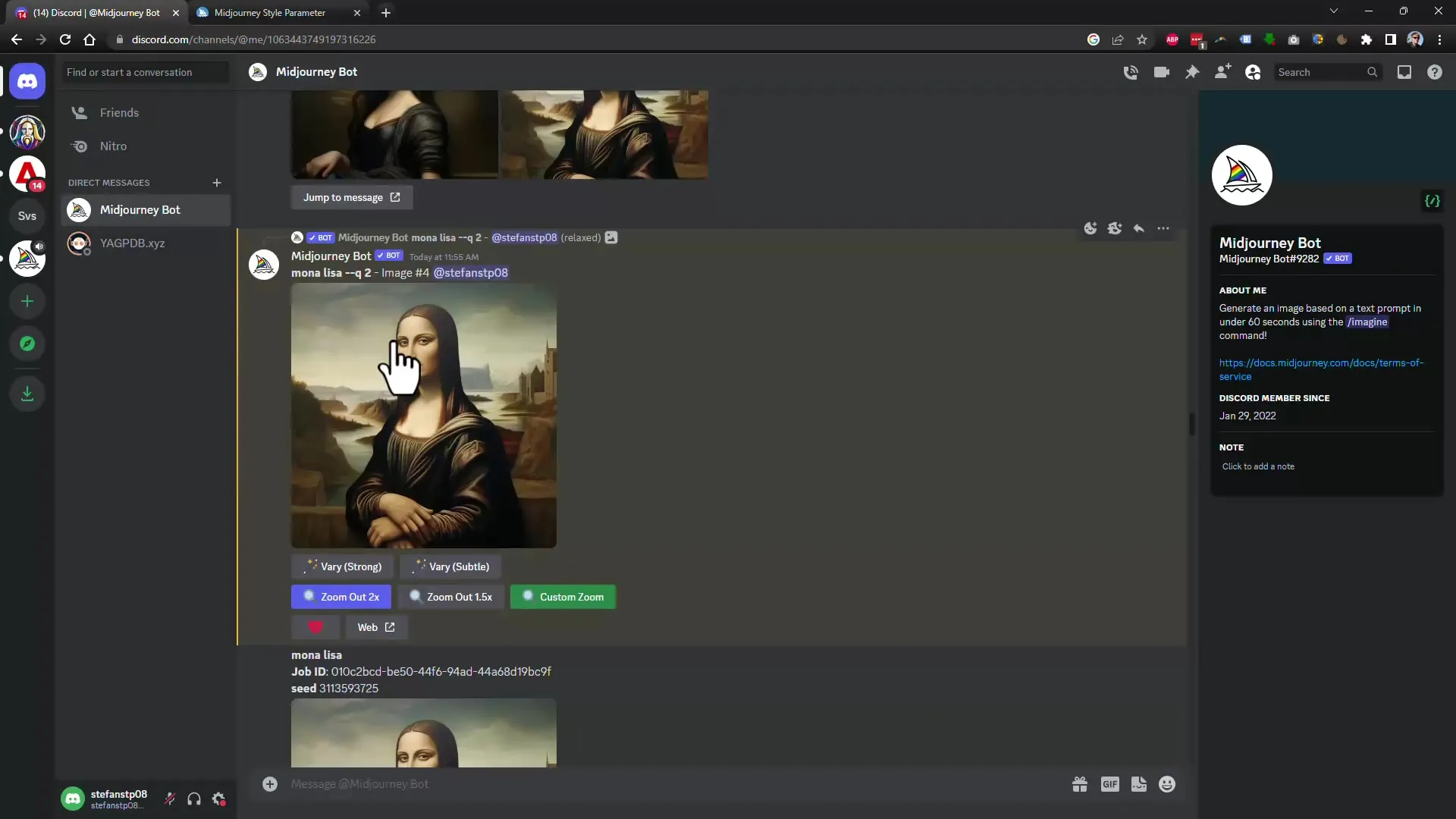
4. Використання функції зуму
Тепер найцікавіше - функція зуму. Ви можете збільшити зображення в 1,5 або вдвічі. Крім того, є варіант кастомізації зуму, де ви можете відрегулювати відношення сторін. Таким чином, якщо вам подобається формат 16:9 або вертикальний формат, ви можете налаштувати його тут.
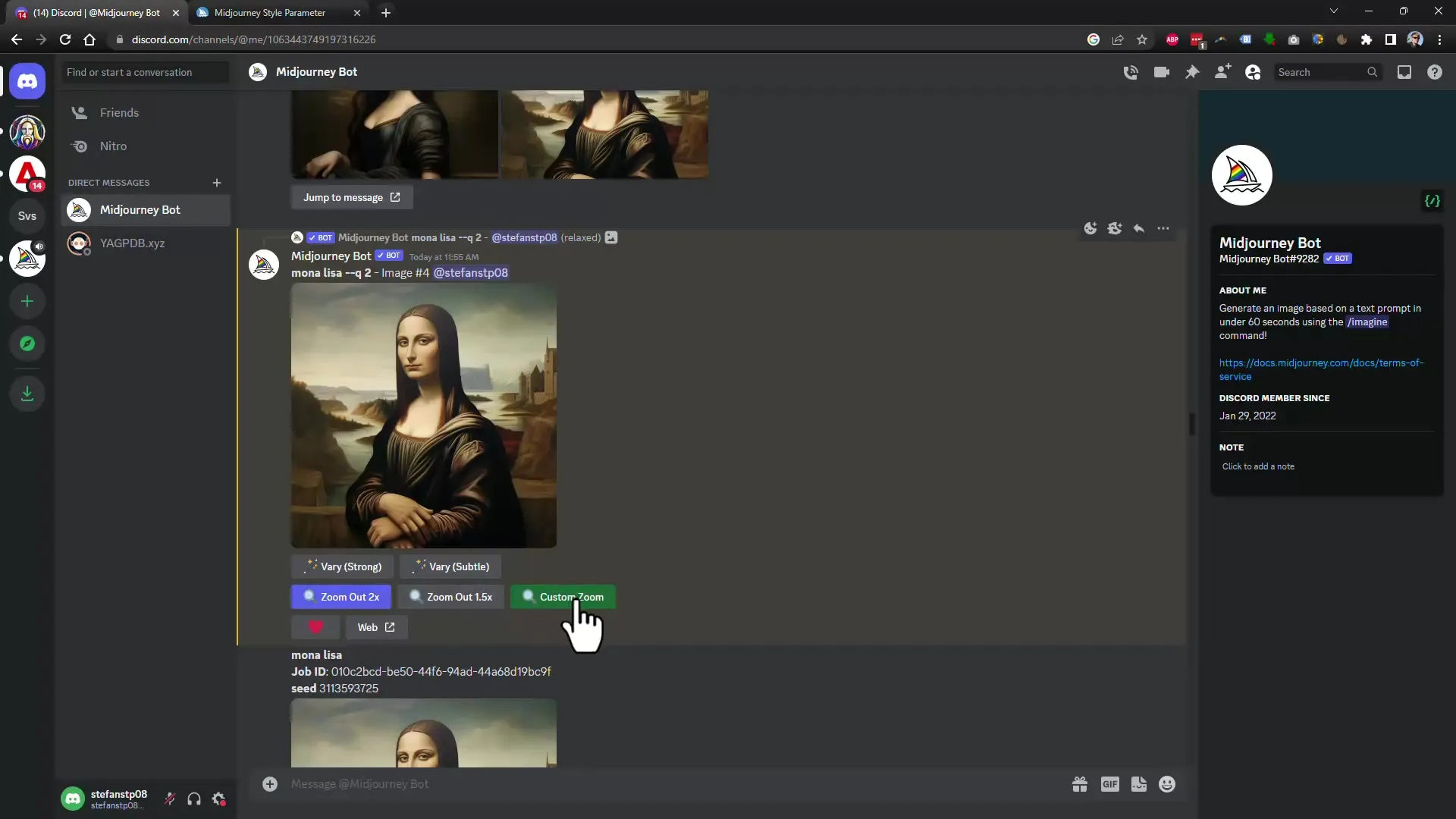
5. Розширені опції зуму
Якщо ви хочете подивитися зображення ще більше, ви можете в будь-який момент це зробити. Зверніть увагу, що кількість пікселів залишається незмінною. Це означає, що ви побачите більше довкілля об'єкта, але якість зображення може постраждати. Після вибору рівня зуму я отримав кілька нових варіантів зображень.
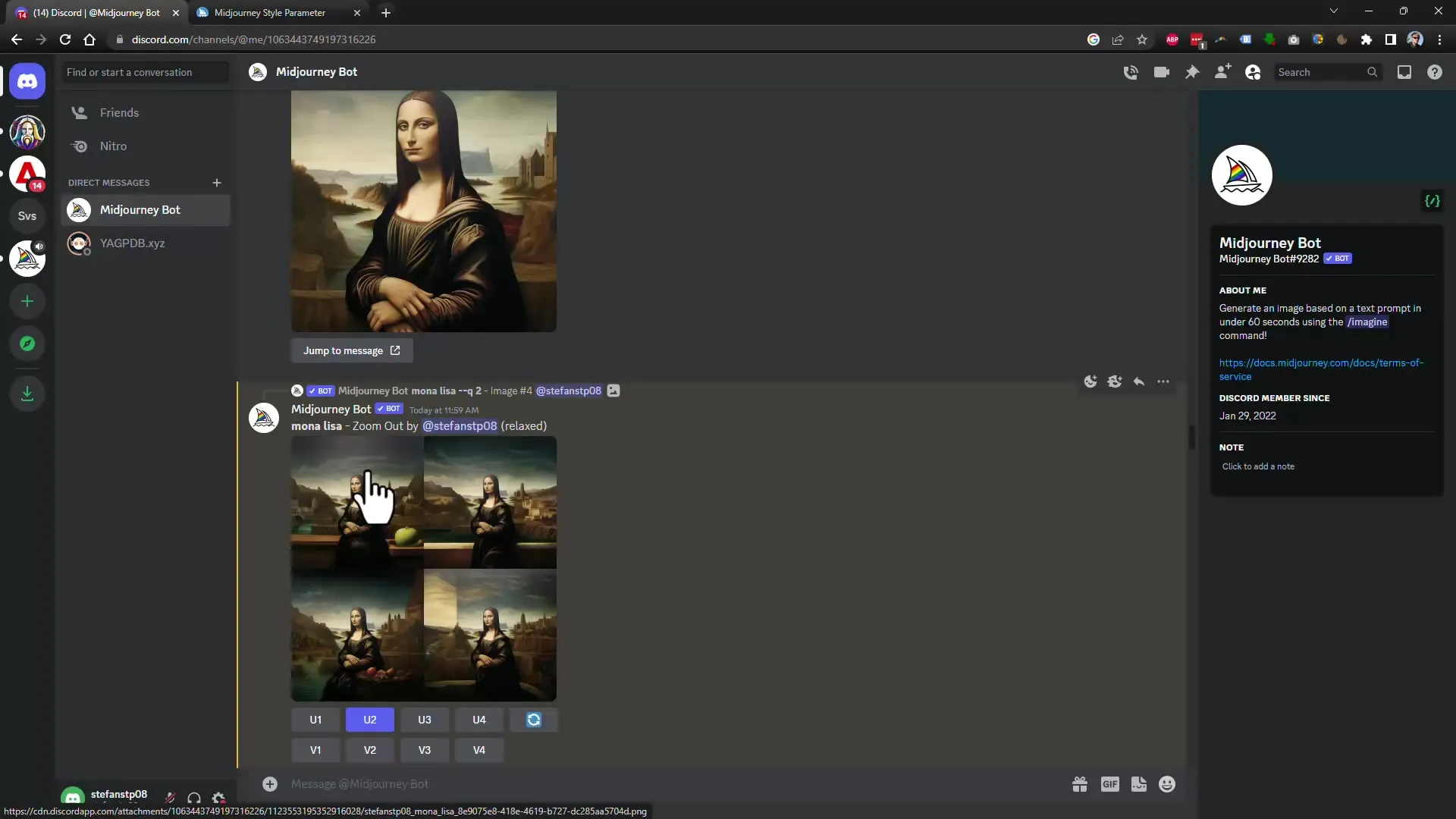
6. Покращення якості зображення
Нова версія 5.2 пропонує значно покращену якість зображення. Зображення мають бути більш чіткими та деталізованими, що особливо підходить для професійних застосувань. Крім того, було додано нові параметри стилю, які можуть зробити зображення ще більш фотореалістичними. Наприклад, спробуйте стиль "RAW".
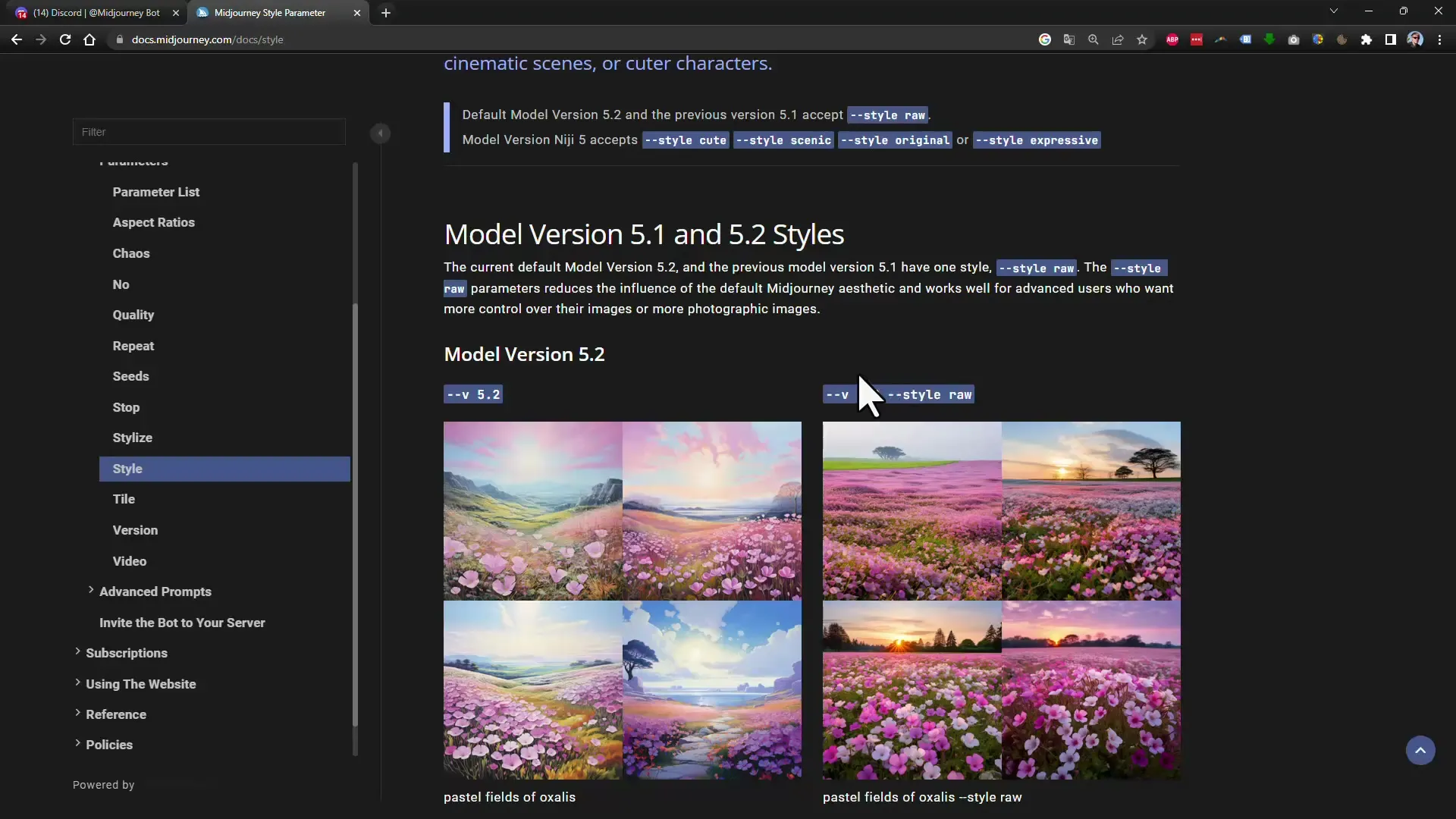
7. Спробуйте нові параметри стилю
Якщо ви працюєте в стилі аніме, є додаткові параметри, які можуть зробити ваші творіння ще емоційнішими. Виправте ці параметри, щоб удосконалити свої зображення.
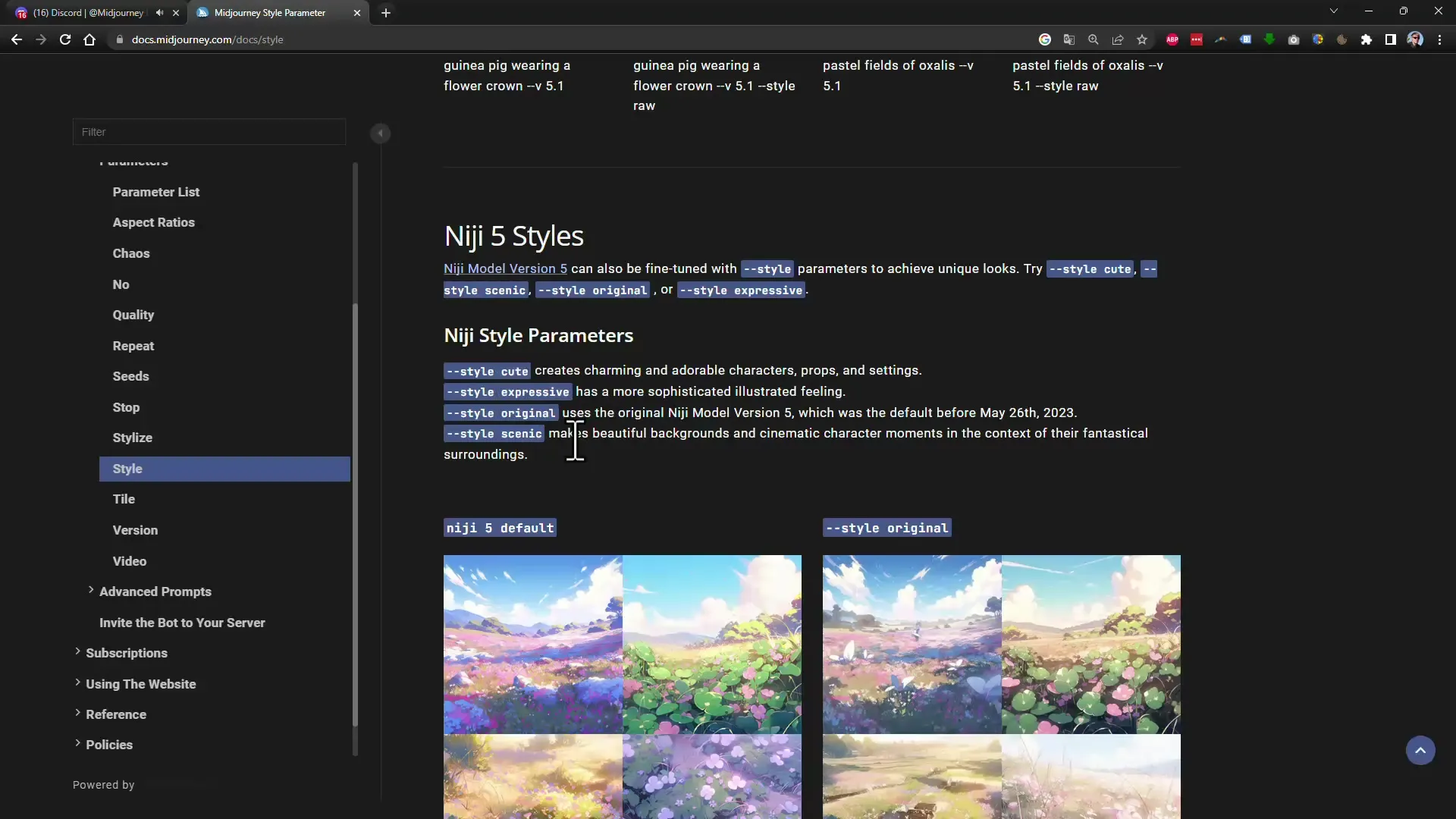
8. Налаштування варіацій і тонкостей
Ви також можете налаштувати різноманітність варіацій. Виберіть, чи бажаєте мати багато альтернатив чи скоріше тонкі відмінності на вашому зображенні. Ця функція дозволяє вам керувати креативним процесом більше.
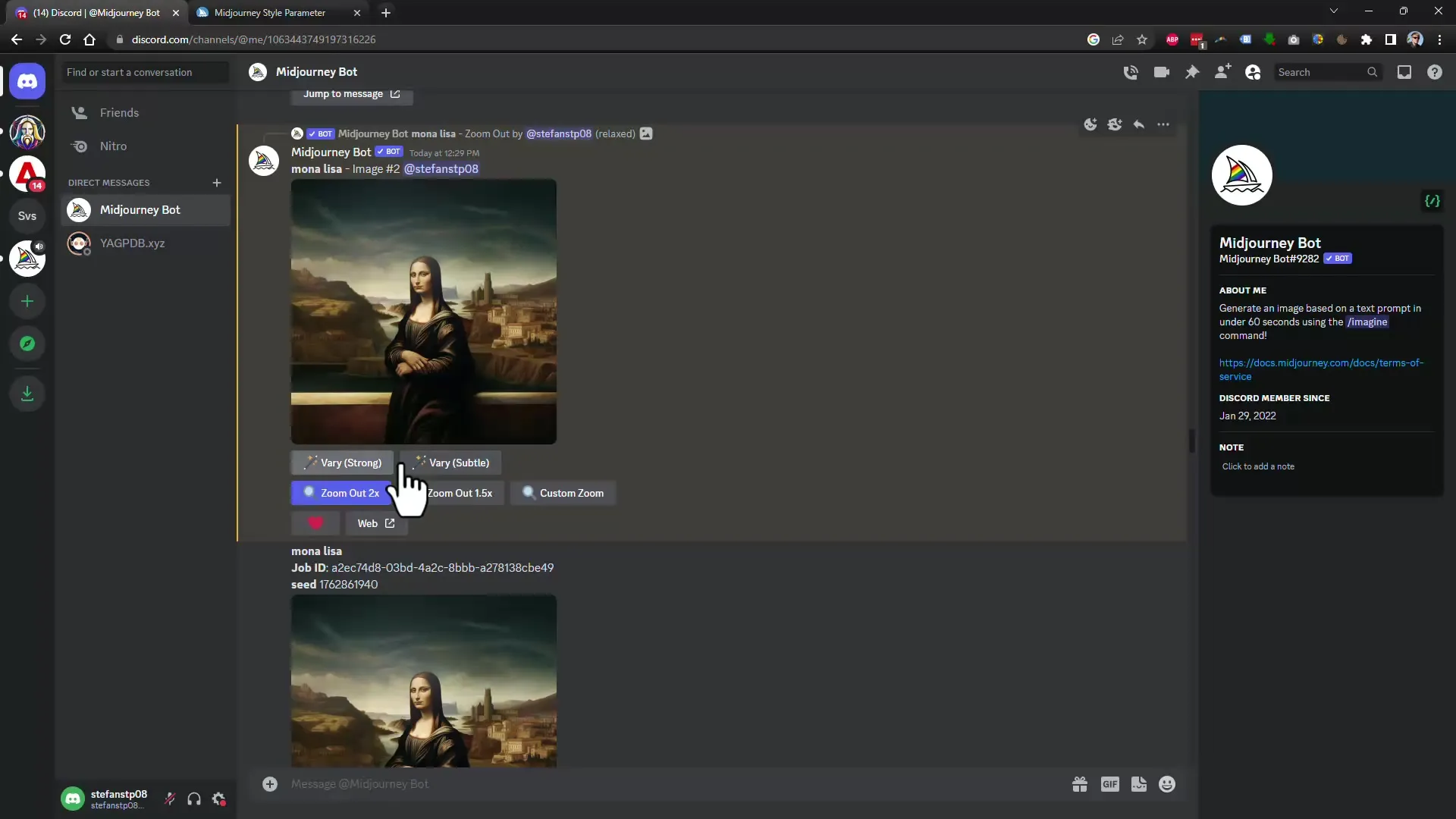
9. Використання функції "Скорочення"
Якщо у вас є довгий ланцюжок команд з багатьма описами, то може допомогти відфільтрувати важливі терміни. Використовуйте функцію "Скорочення", щоб побачити, які терміни дійсно важливі для генерації.
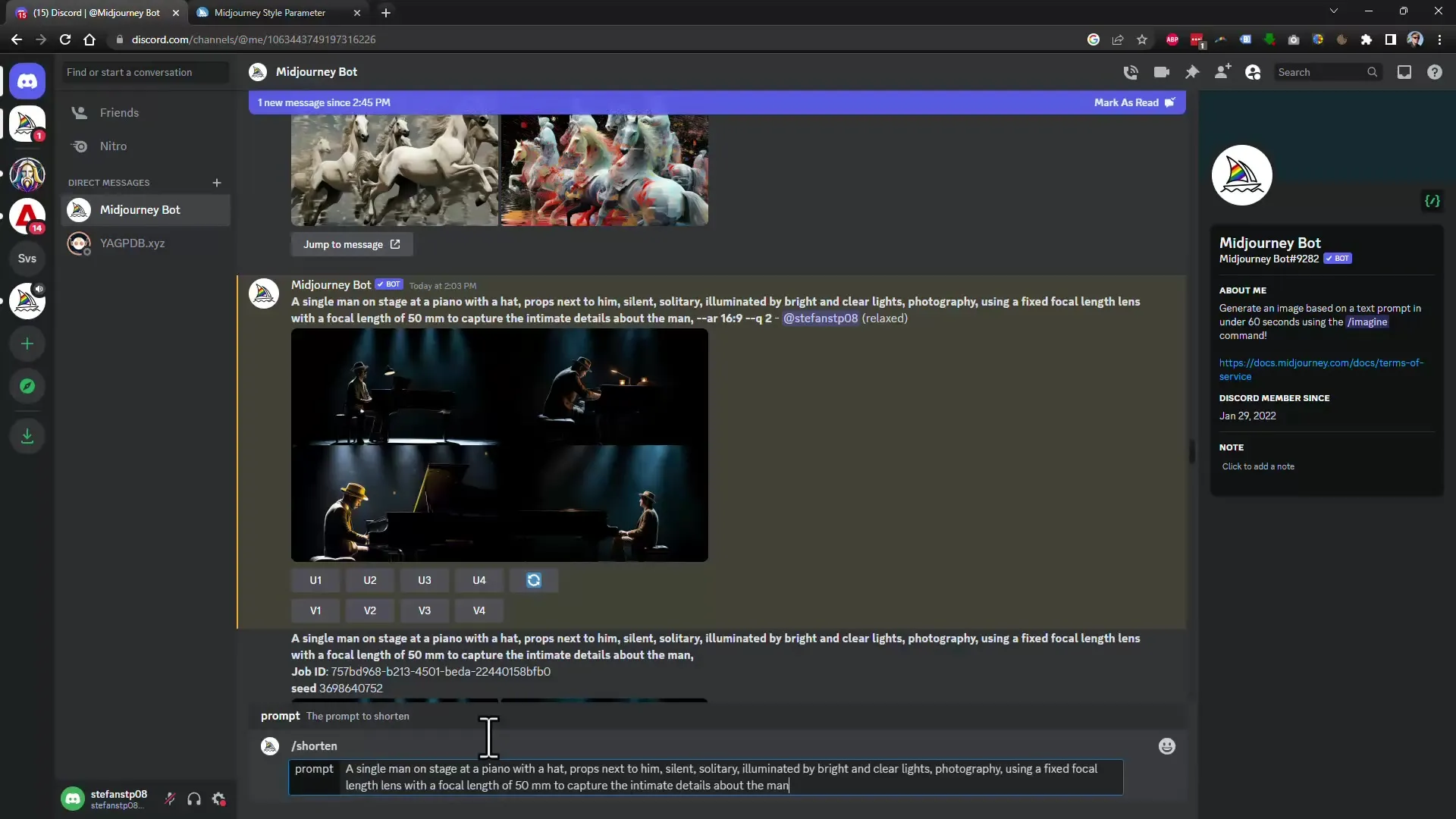
10. Масштабування зображень
Якщо ви не задоволені стандартними зображеннями розміром 1024x1024 пікселів, ви можете використати програми для масштабування. Це дозволить вам збільшити зображення на чотириразовий масштаб без втрат якості. Використовуйте ці програми для поліпшення якості друку ваших зображень.
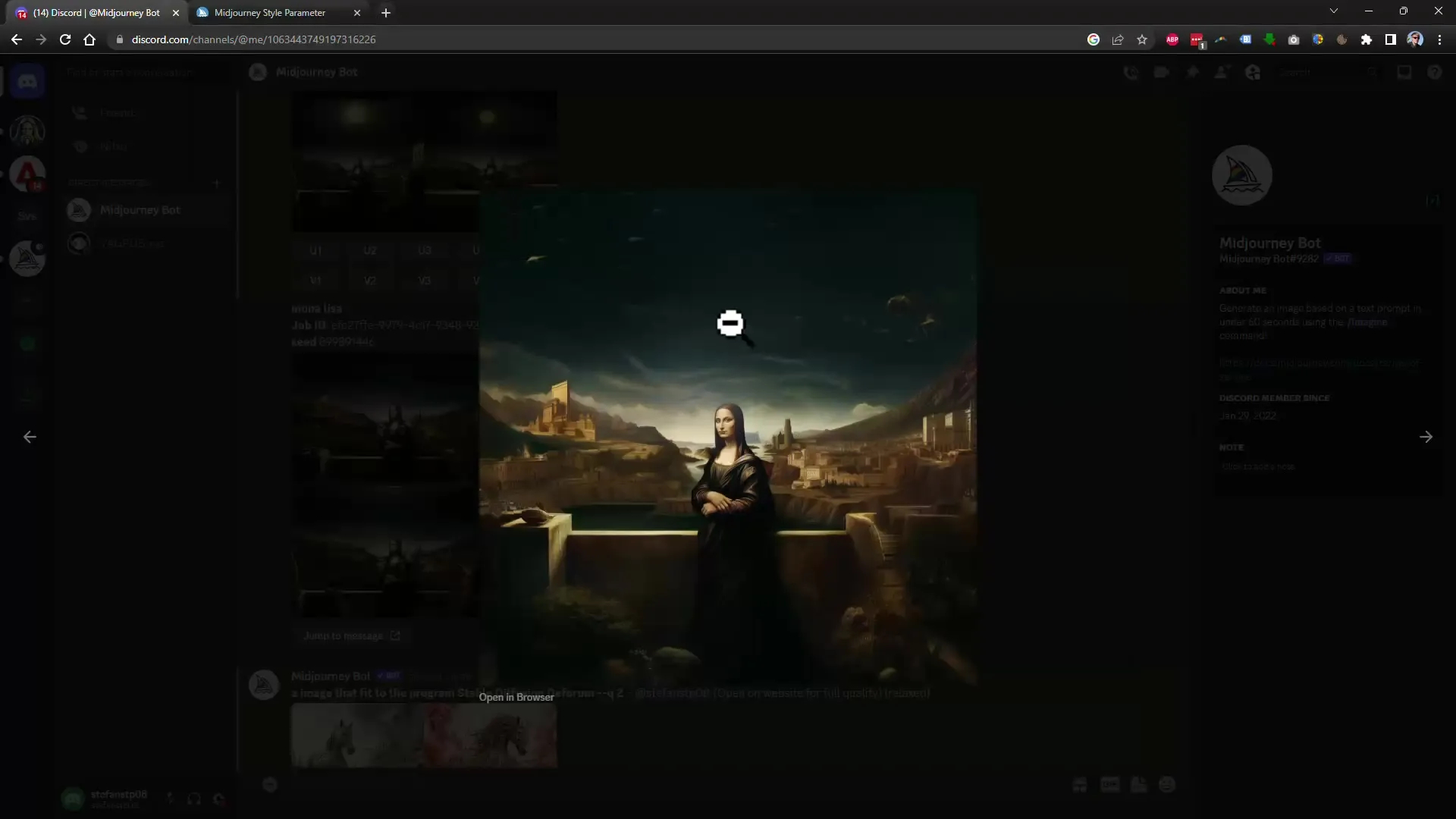
11. Пакетна обробка зображень
Зручна функція Midjourney - можливість обробки декількох зображень одночасно. Ви можете вказати папку з зображеннями і автоматично масштабувати їх у фоновому режимі.
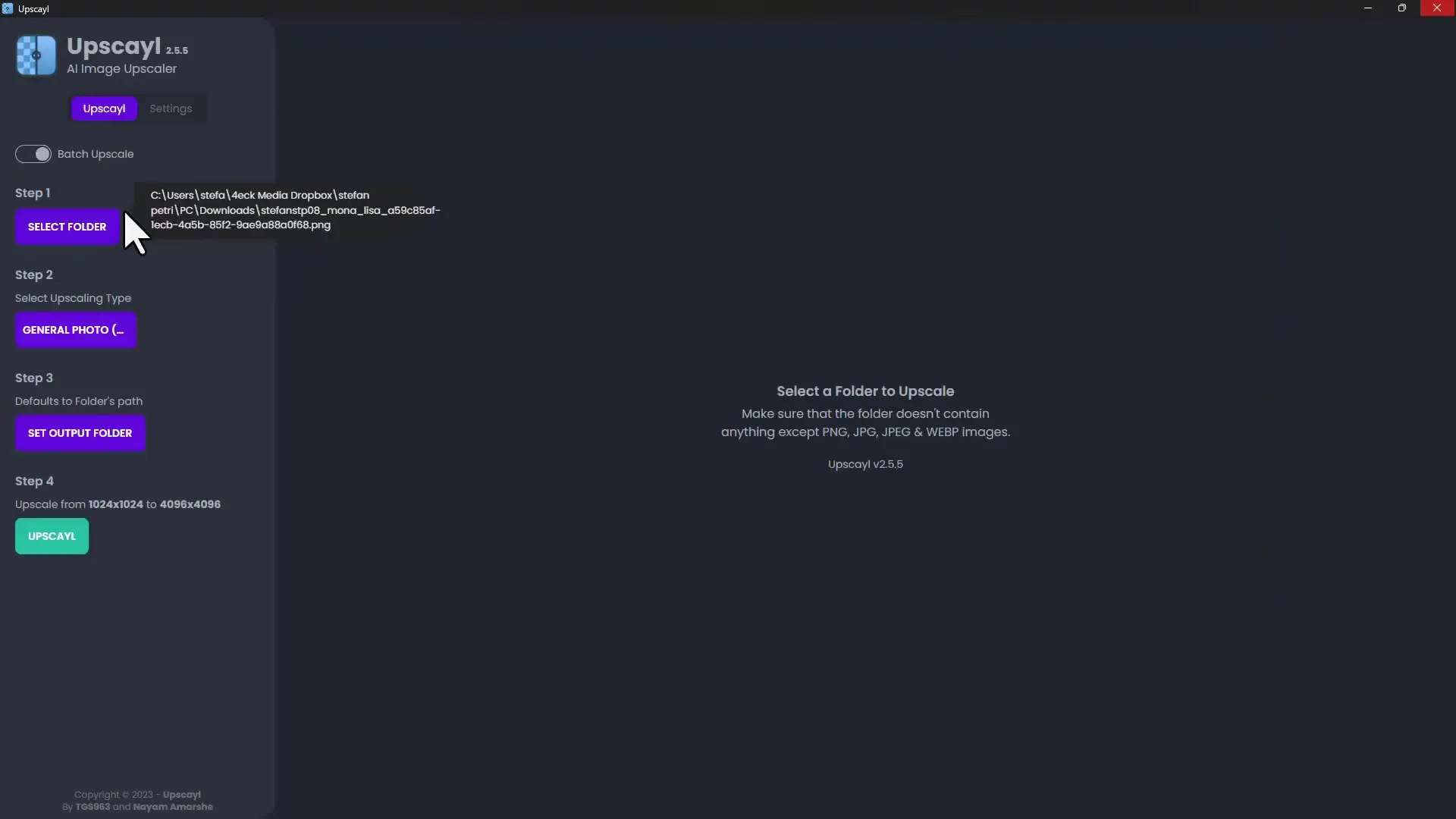
Підсумок
У цьому посібнику ви дізналися, як ефективно використовувати нові функції Midjourney 5.2 для створення якісних та креативних зображень. Поєднуючи зум, розширені параметри стилю та масштабування, ви полегшуєте та покращуєте свою творчу роботу.
Часті запитання
Які головні функції має версія Midjourney 5.2?Основні функції включають функцію зуму, покращену якість зображень та нові параметри стилю.
Як використовувати нову функцію зуму?Ви можете активувати функцію зуму, вибравши потрібний рівень зуму при генерації зображення.
Чи впливає функція зуму на роздільну здатність зображення?Ні, кількість пікселів залишається сталою, лише генерується більше інформації про зображення.
Що робити, якщо мені потрібна вища роздільність зображення?Використовуйте програму для масштабування, щоб збільшити розмір зображення без втрат якості.
Як працює функція "Скорочення"?Функція "Скорочення" відфільтровує невикористані терміни з вашої команди, так що ви залишаєте тільки найважливіші терміни.


